Как найти все аккаунты в Интернете, связанные с вашим e-mail или телефонным номером
С момента начала работы в Сети большинство из нас создало огромное число аккаунтов в разных онлайн-сервисах. Но сегодня мы едва ли пользуемся даже половиной из них. А адрес электронной почты или номер телефона в итоге используются не по своему прямому назначению. Давайте попробуем отыскать все учетные записи, связанные с вашим адресом электронной почты.
ПО ТЕМЕ: Как визуально изменить e-mail адрес в Gmail, но продолжать получать на него письма: 3 способа.
Это потребует пересмотра вообще всех своих учетных записей для обновления данных в них или деактивации. Вот несколько способов, которые помогут решить задачу и найти все привязанные к вашему почтовому ящику или номеру телефона аккаунты.
ПО ТЕМЕ: Как отправлять письма e-mail в Gmail по расписанию прямо с iPhone и iPad.
Поиск аккаунтов, связанных с электронной почтой (e-mail)
Если вы часто заходите в приложения и веб-сайты с помощью кнопки быстрой авторизации на основе вашей электронной почты, то, скорее всего, вам не придется проводить глубокое расследование для просмотра последних созданных учетных записей.
Для просмотра профилей, созданных с помощью популярного варианта «Войти с учетной записью Google», просто перейдите к настройкам безопасности своей электронной почты. Там можно посмотреть список подключенных приложений, чтобы отредактировать его или отозвать доступ.
Этот раздел в Google можно открыть, перейдя в панель управления «Моя учетная запись» по этой ссылке и там слева кликнув на раздел «Безопасность». Прокрутите вниз до элемента «Сторонние приложения с доступом к аккаунту». В нем будут перечислены приложения, вход в которые осуществлялся с помощью учетной записи Google. Нажмите на кнопку «Настроить доступ для сторонних приложений», что даст возможность отвязать программы от вашего аккаунта.
ПО ТЕМЕ: Одноразовый (временный) почтовый ящик e-mail: лучшие сервисы для создания самоудаляющейся электронной почты.
Поиск регистраций с помощью учетных записей социальных сетей Вконтакте, Facebook и Twitter
Теперь давайте попробуем найти те приложения и сайты, вход в которые осуществлялся с помощью учетных записей в социальных сетях. На самом деле риски повышаются при использовании в сторонних сервисах своих профилей в социальных сетях. В зависимости от разрешений вы рискуете передать посторонним важную конфиденциальную информацию в виде списка своих друзей, личных данных, номера сотового телефона и прочего.
К счастью, на таких платформах, как Вконтакте, есть возможность решить, каким сервисам давать доступ и далее, а какие отключить. Так, можно сохранить доступ к постороннему сервису, но отключить ему доступ к понравившимся в Facebook страницам.
- Вконтакте перейдите по пути Настройки → Настройки приложений → Подключенные сайты и приложения.
- В Facebook перейдите в Настройки → Приложения и сайты.
- В Twitter (веб-версия) перейдите в Еще → Настройка и конфиденциальность → Приложения и сеансы.
ПО ТЕМЕ: VIP-контакты: как настроить список важных e-mail в Почте на iPhone, iPad и Mac.
Поиск в папке «Входящие» электронной почты писем с сообщением о верификации
Два предыдущих метода касаются простых вариантов аутентификации. Теперь мы займемся более тщательной проверкой. Для этого надо будет войти в свою электронную почту и найти там письма с подтверждением регистрации. Понадобится осуществить поиск по стандартным словам в заголовке, ведь сервисы при регистрации отправляют письма со схожими шаблонами.
Кроме того, в Gmail вы можете использовать операторы поиска и ключевые слова для фильтрации определенных тем. Например, при вводе в окно поиска фразы subject: verify отобразятся все письма, в теме которых встречается слово verify. Это позволит обнаружить практически все регистрации и приложения, связанные с вашим адресом электронной почты.
Автоматизировать эту задачу можно с помощью такого онлайн-инструмента, как EmailExport. Этот сайт будет анализировать ваши электронные письма с помощью мощных фильтров, а потом систематизирует результаты в электронной таблице. И хотя эта услуга бесплатной не является, она поможет сэкономить много времени. Но и тут стоит проявить бдительность. Сторонний сервис получит разрешение на чтение вашей папки «Входящие», что приведет к риску утечки личных данных. EmailExport бесплатно работает с первой сотней сообщений, а при превышении этого числа придется заплатить около 5 долларов за каждые последующие обработанные 250 писем.
ПО ТЕМЕ: Как передать гостям пароль от Wi-Fi, при этом не называя его (QR-код).
Мгновенная проверка всех связанных с электронной почтой учетных записей
Еще одним эффективным методом в нашем списке способов поиска учетных записей, связанных с вашей электронной почтой, является онлайн-сервис Deseat. Эта утилита индексирует ваш почтовый ящик и выделяет все сторонние приложения, в которых была регистрация с этим адресом электронной почты. Затем пользователю предоставляется список сервисов для принятия решения.
Deseat также добавляет кнопку «Delete». При нажатии на нее по электронной почте в выбранный сервис будет отправлено письмо с запросом на удаление ваших данных.
Как и EmailExport, этот сервис тоже может представлять угрозу для безопасности и конфиденциальности информации. Разработчики заверяют, что не собирают ваши письма, а все операции сортировки проводят локально. На данный момент сервис Deseat является бесплатным и поддерживает большинство основных платформ электронной почты.
ПО ТЕМЕ: Можно ли оставлять iPhone подключенным к зарядке на ночь, или как правильно заряжать смартфон.
Найти все онлайн-аккаунты с именем пользователя
Если вы часто вводите имя пользователя при создании новой учетной записи, то обобщить информацию поможет сервис Namechk. С помощью инструмента поиска свободных доменов и проверки имени пользователя будет произведен поиск по десяткам платформ. Надо просто ввести свой наиболее часто используемый идентификатор в строке поиска в верхней части страницы и Namechk сообщит о том, где использовался этот аккаунт. Сервис умеет проверять множество ресурсов: Instagram, Вконтакте, YouTube, Facebook, Twitter и многие другие. И утилита эта бесплатная.
ПО ТЕМЕ: Как кэшировать (сохранять) музыку из ВК (сайта Вконтакте) на iPhone и iPad бесплатно: 3 способа.
Проверка сохраненные учетных записей в вашем браузере
Всякий раз при заполнении форм в Интернете браузер кэширует ваши данные. Это значительно экономит время, так как не нужно постоянно вводить одно и то же слово в требуемом поле каждый раз. Такой подход работает с адресами электронной почты и, опционально, еще и с паролями.
Это дает возможность зайти в настройки браузера и посмотреть список сохраненных учетных данных, даже тех, о которых вы давно уже и забыли. Обратите внимание, что успех напрямую будет зависеть от того, как долго вы пользовались браузером. Этот процесс можно повторить для любой программы такого рода, который вы пользовались в прошлом.
- В Google Chrome эта опция присутствует в разделе Настройка → Автозаполнение → Пароли. Вы можете просмотреть записи, обновлять и удалять, если их не нужно хранить в браузере по соображениям безопасности.
- В Mozilla Firefox пользователям надо перейти в Настройки → Конфиденциальность и безопасность → Логины и пароли → Сохраненные логины.
ПО ТЕМЕ: Скрытые возможности iPhone: 35 функций iOS, о которых Вы могли не знать.
Сортировка учетных записей в Интернете с помощью менеджера паролей
Маловероятно отыскать вообще все онлайн-аккаунты, созданные вами за долгое время работы в Интернете. Однако предложенные нами решения позволят найти большинство регистраций.
После того, как информация будет собрана, лучше всего перенести ее в менеджер паролей и регулярно им пользоваться, чтобы без труда следить за своим присутствием в сети.
Смотрите также:
Как узнать свою электронную почту (найти, показать мой адрес)
Да, когда нужно что-то вспомнить, особенно срочно, в голове чувствуется напряжение каждой извилины. Сознание судорожно блуждает по нейронам полушарий в поисках верного ответа. А ведь он в этих самых нейронах обязательно должен быть, просто прячется, наверное, в каком-нибудь укромном уголке памяти.
И если повезёт, изыскания длятся недолго: «А, вот как! Ах, как же я мог позабыть!». А если нет… исходы уже могут быть разные. Например, такие как у чеховских героев, отгадывавших «лошадиную» фамилию… М-да, помог им только случай.
Но в нашем случае, уважаемый читатель, чтобы узнать позабытый адрес электронной почты, мы можем напрячь не только собственную голову, но и компьютер, ресурсы глобальных сетей. Очень может быть, что они смогут нам показать e-mail (эх, ну какой же адрес этой электронной почты?!).
Итак, пусть тайное станет явным. Всё-таки попробуем найти запропавший в памяти адрес.
Общие рекомендации по поиску почты
1. Обратитесь к друзьям, знакомым, коллегам, в общем, ко всем тем людям, с которыми вели переписку через e-mail с просьбой посмотреть сообщения от вас в своих почтовых профилях. В письмах, в строке «От кого», и будет логин вашего электронного ящика, то есть адрес отправителя.
2. Если вы использовали утерянный e-mail для регистрации в социальных сетях, на сайтах и форумах, откройте там свою учётную запись (авторизуйтесь) и перейдите в панель с личными данными. Как правило, адрес указанного ящика в панели отображается.
Пример, как это сделать на ok.ru:
Изменить настройки (ссылка под аватаркой) → вкладка «Основные» → строка «Адрес эл. почты» (вот здесь и можно найти пропажу! — логин ящика)
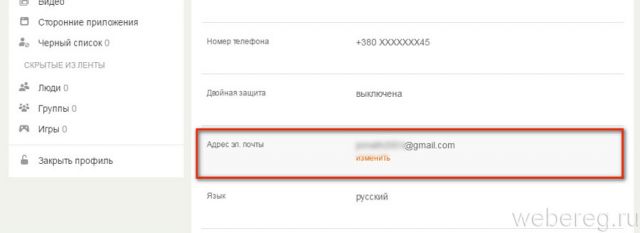
3. Попробуйте узнать у поисковиков, какой адрес вашей почты. Наберите своё имя и фамилию в поисковой строке. Возможно, в выдаче появится проиндексированная страничка с этим самым e-mail в соцсети или на онлайн-сервисе, которыми вы пользовались.
4. Если у вас в браузере включена опция «Автозаполнение», установите курсор в поле для ввода логина (в авторизационной панели почтового сервиса). Есть вероятность того, что адрес отобразится в подсказке (ниспадающем списке сниппетов).
5. Откройте в браузере настройку «Сохранение паролей». Если она включена и кеш не очищался, логин почты будет отображаться в списке сохранённых учётных данных.
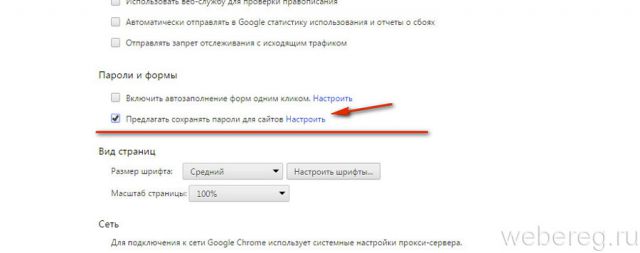
Пример для Google Chrome:
Настройки → Пароли и формы → Предлагать сохранить пароли… → Изменить (ссылка в этой же строке)
Решения для отдельных сервисов
Mail.ru
1. Наберите в поисковой системе Google свои имя и фамилию (так, как вы их указывали в анкете) и рядышком добавьте доменное имя сервиса — «mail.ru».
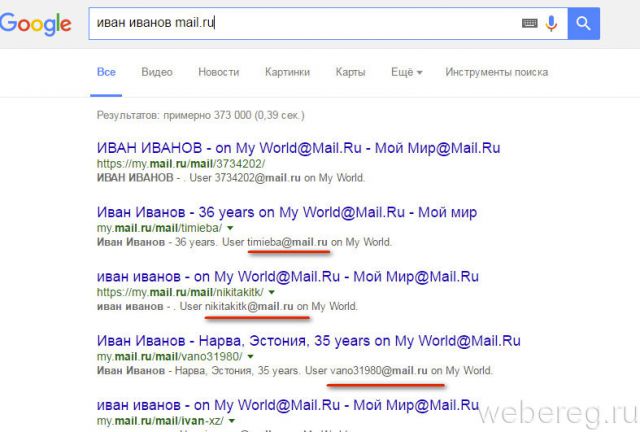
2. Просмотрите в выдаче данные под ссылками на профили (возможно, какой-то из них ваш): логин (адрес ящика) отображается в третьей строке.
Yandex.ru
На Яндексе можно запросить свой логин в техподдержке, имея на руках другие идентификационные данные, используемые в смежных сервисах системы.
1. Откройте в браузере раздел помощи — yandex.ru/support/passport/troubleshooting/problems_forgot-login-email.xml.
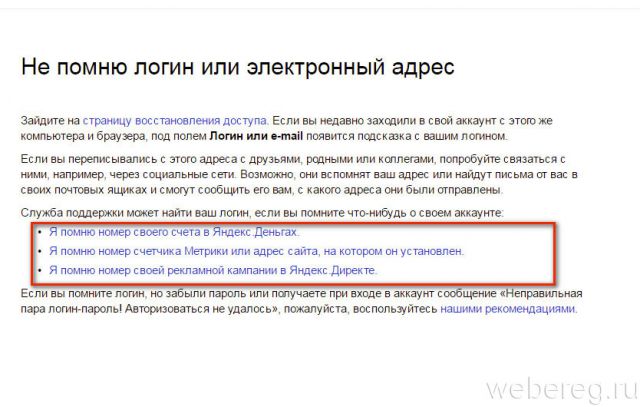
2. В тексте инструкции щёлкните один из предложенных способов (в зависимости от того, какими данными располагаете).
Номер счёта в Яндекс.Деньгах
В форме укажите свои личные данные (имя и фамилию). В поле «Что случилось» изложите свою просьбу (попросите техподдержку предоставить вам логин почты). Введите ID своего кошелька Яндекс и сообщите свой другой действующий e-mail для обратной связи. По завершении оформления заявки нажмите кнопку «Отправить».
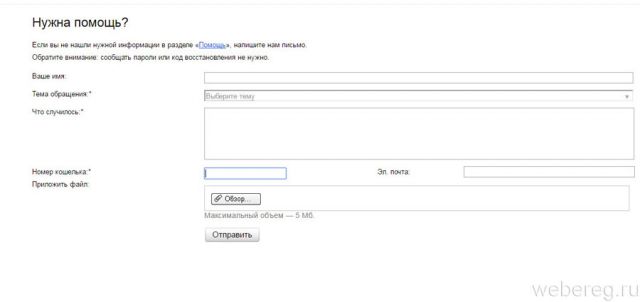
ID счётчика в Метрике
Если вы используете на своём сайте Метрику Яндекса, на открывшейся странице укажите её ID (он отображается в коде HTML-вёрстки) или адрес сайта. Дополнительно: в поле «Сообщение» разместите просьбу на предоставление адреса почты. Сообщите контактный e-mail.
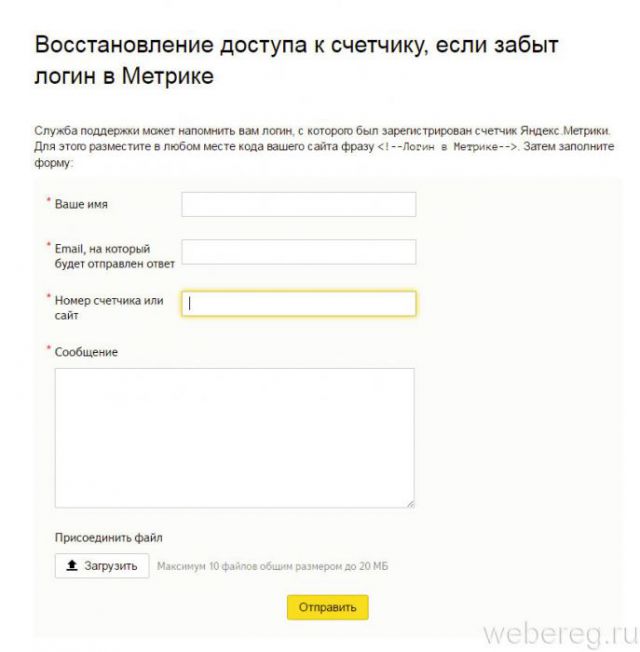
ID в Яндекс.Директе
Зная идентификатор своей рекламной компании в Яндексе, вы также можете узнать свой логин. В разделе «Доступ к… » клацните ссылку «Заполнить форму».
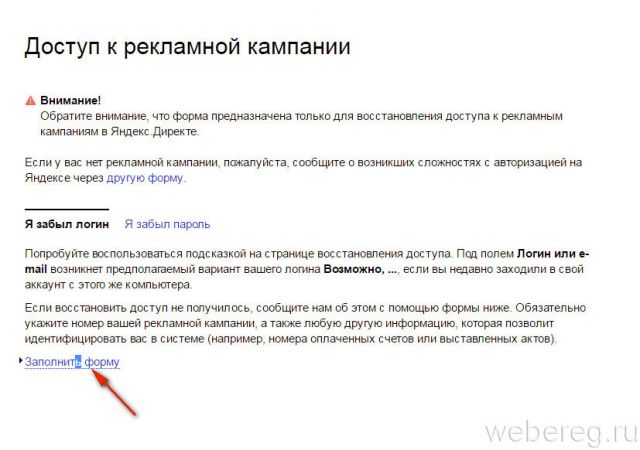
Укажите номер кампании или объявления и все другие необходимые данные (см. поля формы).
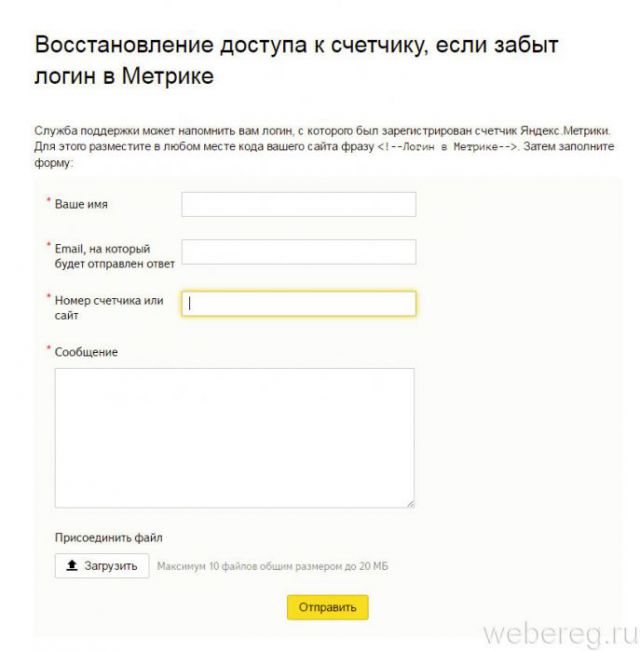
3. После отправки заявки с верификационными данными техподдержка Яндекса пришлёт вам на указанный e-mail логин почтового ящика.
Gmail
Способ №1
Если вы использовали e-mail на мобильном девайсе под управлением Android, откройте его настройки и перейдите: раздел Аккаунты → Google. В открывшейся панели вы увидите свой логин.
Способ №2
1. На страничке для входа в почту, под строкой для ввода логина, клацните «Найти аккаунт».
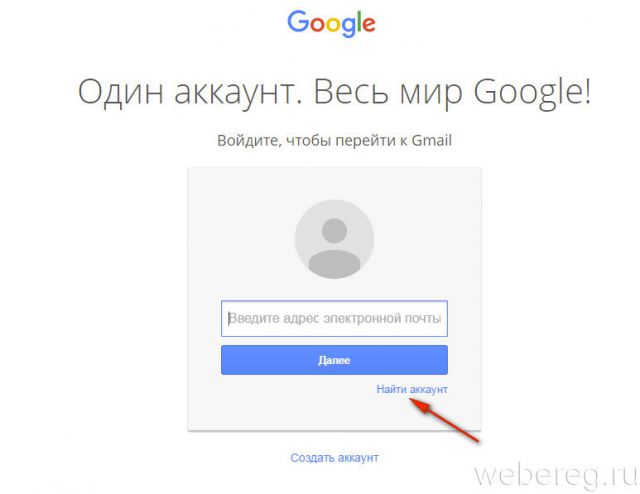
2. В открывшемся меню выберите способ восстановления:
- по дополнительному e-mail;
- по телефону.
3. Введите имя и фамилию.
4. Сообщите верификационные данные. Соответственно, адрес дополнительного почтового ящика или номер мобильного.
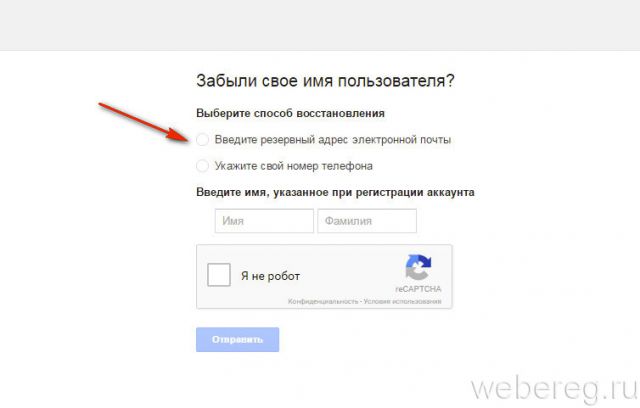
5. Клацните окошко «Я не робот». Выполните проверочное задание.
6. После подтверждения прав на почтовый ящик сервис Gmail вышлет вам адрес почты на email или телефон (в СМС-сообщении).
Успешного вам восстановления доступа к почтовому ящику! С полезными советами по регистрации e-mail можно ознакомиться здесь.
Возникли сложности? Напишите об этом в комментариях и мы постараемся вам помочь.
А если статья оказалась вам полезной, не забудьте поставить лайк!
Как быстро узнать свой адрес электронной почты за 30 секунд ?

Эта статья будет интересна тем, кто пользуется почтой от Mail.ru, и до сих пор не знает своего электронного адреса, а быть может вы его просто забыли и хотите как-нибудь вспомнить или где-нибудь посмотреть. Как узнать свой адрес электронной почты такому человеку? Хочу рассказать о двух способах, каждый из которых имеет право на жизнь и со 100% вероятностью поможет вам наконец-то найти и увидеть этот заветный адрес.

Ведь всякое бывает, кто-то давно не пользуется своим почтовым ящиком в интернете. Вы создали его просто для регистрации в какой-нибудь соц. сети, забыли там пароль и хотите восстановить его. Но вот беда, не помните почтовый адрес, мучаетесь так как не можете попасть на свою страничку в контакте. А быть может это надежный сайт для заработка, на котором зависли ваши деньги.
Сразу рассмотрим первый вариант. Это тот случай, когда вы помните логин и пароль и можете зайти в свою почту. Но просто не знаете где можно посмотреть как выглядит ваш почтовый адрес. В такой ситуации оказываются ежедневно тысячи людей, создавшие себе электронную почту. Признаться и я когда-то был одним из них и не знал где мой e-mail. Именно поэтому хочу рассказать вам как найти свой адрес, чтобы использовать его по максимуму. К примеру вы сможете просто скопировать его, а затем вставить в какую-нибудь регистрационную форму. Тем самым быстрее зарегистрируетесь на нужном сайте.
Кстати данную статью я написал, когда зарегистрировался в экономической игре с выводом денег Invest-Town, но через несколько дней забыл свой email адрес. Вспомнил, а данная игра уже сейчас приковала внимание множества онлайн инвесторов, предпочитающих простые вклады с высокими процентными ставками. Преимущества новой игры видны невооруженным глазом:
Наличие резервного фонда, гарантирующего выплаты вкладчикам в случае непредвиденных обстоятельств;
- Множество бонусов и акций для игроков и партнеров;
- Прозрачная финансовая статистика. Можно посмотреть последние переводы в адрес пользователей, общую сумму инвестированных и выведенных средств;
- Ежемесячная доходность вплоть до 92% от вклада.
В будущем создатели Invest-Town планируют добавить другие функции заработка, сделав игру еще более увлекательной и экономически выгодной. Игра хоть и довольно молодая, но зато от проверенного админа Money Gnomes, которая стабильно платит уже более 3-х лет!
Моя электронная почта – как узнать и где ее искать?
Итак теперь просто заходите на сайт Mail.ru под своим логином и паролем (как поменять пароль в электронной почте), вводите их и жмете на кнопку войти. Как узнать свой адрес электронной почты после входа на сайт? Увидеть его можно сразу в двух местах, а именно в правом верхнем углу и в левом. Как показано на рисунке ниже.
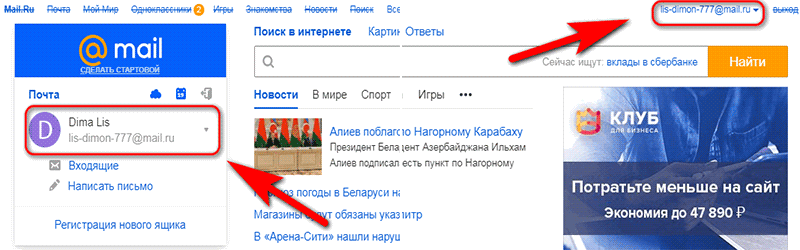
Это самый легкий способ, но новички зачастую не могут справиться и с такой, казалось бы, простейшей задачей. Теперь вы знаете где, при необходимости, можно глянуть свой E-mail адрес.
Если вы думаете, что ажиотаж по майнингу уже давно прошел – не спешите с выводами. Заработок на добыче криптовалюты лишь трансформировался в увлекательную экономическую игру. Mining-Farm предоставляет возможность даже не знающим нюансов майнинга пользователям зарабатывать от 50 до 100% ежемесячной прибыли за покупку виртуальной фермы для добычи крипты.
Также на проекте есть несколько вариантов извлечения выгоды без вложений.
А мы идем дальше, уважаемые читатели блога zarplatawmz.ru. Рассмотрим следующий вариант, когда вы забыли свой адрес электронной почты, а он вам под зарез нужен. Речь пойдет о восстановлении пароля к страничке в социальных сетях или на сайте, который вы используете для заработка денег в интернете (как заработать в интернете с нуля). Забытые пароли обычно высылают на электронный адрес, а вам остается просто зайти в почту.

Но вот беда, своего адреса вы не помните, что делать.Такая ситуация может произойти с теми, у кого сразу несколько E-mail в интернете и человек запутался и забыл, какой из них он использовал для регистрации на нужном сайте. Либо у вас всего одна почта, но вы ею так редко пользуетесь, что давно не помните.
Внимание: проверенная и надежная игра Golden Birds:
- Покупаем птичек, которые несут нам яйца;
- Яйца будут складироваться на складе;
- Собираем яйца и продаем за серебро;
- Обмениваем серебро на настоящие деньги;
- Прибыль выводим на кошелек или реинвестируем.
В такой ситуации нам может помочь поисковая система Google именно с ее помощью я однажды вспомнил мой электронный адрес. Но здесь есть один момент, вы должны были, при создании электронной почты, использовать настоящие данные, то есть ваши реальные имя и фамилию.
Только в этом случае Google нас спасет. Уверен вы помните как вас зовут, а это самое главное, теперь просто вводите это в поисковую систему (например Дмитрий Чирица) и нажимайте поиск. На первой странице вы найдете свой аккаунт на Mail.ru, а чуть ниже будет отображена и ваша почта, что-то вроде этого.

Этим же способом можно узнать электронный адрес любого интересующего вас человека, при условии, что он зарегистрировал свою почту на сайте Mail.ru. Кстати, если вы знаете почтовый адрес, по нему уже можно вычислить любого. Схема та же просто вводите название почты в поисковик и уже через пару секунд получаете искомую информацию. Таким образом можно найти нужного вам человека по электронной почте.

Возможно, вам просто нужен Email, в таком случае не обязательно вспоминать адрес старой почты, а зарегистрировать новую (как создать электронную почту).
Надеюсь эти простые способы помогли вам, и теперь вы знаете свой электронный адрес. Пользуйтесь им на здоровье, а лучше запишите, чтобы не забыть в следующий раз, мало ли что. Если у вас как и у меня, много подобных адресов, советую создать отдельный документ Word. После чего копировать туда адреса вместе с паролями. Это значительно упростит вашу деятельность в интернете.
Внимание: супернадежная игра, чтобы реально зарабатывать Golden Mines:
- Нанимаете гномов, они станут добывать золотую руду;
- Добытую руду относите на свой склад;
- Накопившуюся руду перерабатываете и получаете золото;
- Золото обмениваете на реальные деньги и моментально выводите на кошелек;
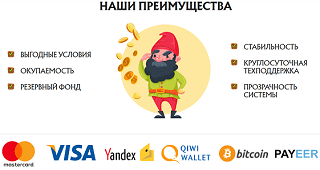
Видео: как узнать мой емайл если забыл
Как найти свой почтовый ящик
03-04-2014
После появления Интернета возможность общения с другими людьми на расстоянии весьма возросла. Ведь теперь для переписок между людьми можно использовать почтовые ящики, форумы, skype, icq, различные чаты. Найти себе собеседника в интернете теперь намного проще. Очень удобно пользоваться таким сервисом, как электронная почта, достаточно найти свой почтовый ящик и использовать его в личных или деловых переписках. Сейчас электронная почта очень активно используется в рабочих целях, так как с помощью нее можно быстро делать рассылку сообщений всем сотрудникам, партнерам по бизнесу, клиентам и прочим контактам, с которыми связана трудовая деятельность. Имея свой электронный ящик теперь, возможно, быстро обмениваться сообщениями. Причем создать себе личную почту сейчас очень просто, практически на каждом популярном поисковом сайте доступна такая возможность.
Главное – правильно создать почтовый ящик
Создавать электронные ящики лучше на популярных сайтах. Эти сайты существуют уже долгое время, а, следовательно, имеют хорошую репутацию и высокий уровень защиты. Наиболее популярными считаются сайты mail.ru, gmail.com, rambler.ru, yandex.ru. Для начала надо определиться, на каком сайте вы хотите зарегистрировать свой почтовый ящик и придумать свой ник, который будет располагаться в начале почтового адреса, до символа @. Если вы создаете почтовый адрес для своей фирмы, то лучше использовать в качестве имени для ящика ее название. Ваш почтовый ящик индивидуальный тоже должен выглядеть по типу ElenaBarkova@ mail.ru. Ведь если вы будете использовать свой личный почтовый ящик в рабочих целях, то не очень будет корректно, если партнерам будут приходить сообщения от адресата Kisa1987. Далее, следует установить на свой ящик надежный пароль, во избежание его дальнейшего взлома. Для пароля лучше использовать латинские символы разного регистра, и обязательно вперемешку с цифрами.
Обязательно при регистрации прикрепляйте свой мобильный номер телефона или дополнительный почтовый ящик, с помощью которых легко можно восстановить пароль, на тот случай, если вы его забыли, или ящик взломали. Чтобы зайти на созданный почтовый ящик, необходимо на сайте, где он зарегистрирован ввести свой логин и пароль в соответствующие поля.
Если вы вошли на сайт, но не знаете, как перейти к окну ввода логина и пароля, запомните, что почтовые ящики обычно расположены на сайтах слева, вверху в углу. Если такого там нет, то вам придется тщательно и особо внимательно изучить сайт, и найти на нем закладку с названием Почта. Если перейти по ней, то появится окно для ввода логина и пароля от почтового ящика. Либо же в поисковике напишете запрос, по типу Яндекс почта и вас сразу перебросить из результатов на вкладку Почты.
Если вы забыли логин и пароль
Если у вас уже есть зарегистрированный e-mail, но вы забыли, например его имя, или на каком сайте он расположен, то найти свой почтовый ящик можно несколькими способами. Если вы использовали свой ящик некоторое время, то должны были запомнить дизайн сайта или его логотип. Так как логотипы почтовых сервисов меняются весьма редко, вспомнить, на каком сайте был ваш ящик, не составит труда. Вспомнить имя ящика будет намного проще, если вы называли его согласно своему имени и фамилии. Но иногда случает так, что с таким именем уже существует электронный ящик и приходится регистрироваться под слегка измененным именем, которое впоследствии легко можно забыть. Стоит прикинуть различные варианты, и попробовать отыскать похожие ящики в интернете. Намного легче будет отыскать свой почтовый ящик, если он одновременно с почтовым сервисом является и социальной сетью. Примером таких сайтов могут быть gmail.com и mail.ru. Если вы помните свой аккаунт в социальных сетях, но восстановить адрес почтового ящика окажется очень просто. Перебирая различные варианты имени почтового ящика, не забывайте, что вы могли подставить в адрес дату или год своего рождения, или использовать для названия какое-то свое очень личное прозвище. Напишите свое имя и фамилию на английском языке, ведь они могут быть в различных вариантах, например букву «к» в английском варианте имени можно записать и «с» и «k».
Телефон и почтовый ящик
Если вы прикрепляли к своему почтовому ящику номер мобильного телефона, то в телефоне скорей всего остались сообщения, которые приходили от почтового сервиса. Часто почтовые сайты рассылают такие сообщения своим клиентам с целью безопасности, и в них имя почтового ящика, как правило, указывается.
Если вы уже вели переписку с этого ящика, то самым простым путем будет поинтересоваться у ваших собеседников с какого адреса им приходили от вас письма. Им будет намного проще найти вас в своих списках контактов или истории переписки. Если вы регистрировались на различных сайтах или форумах с помощью этого почтового ящика, то в настройках личного кабинета можно также посмотреть его название. Многие почтовые сервисы предлагают услуги не только по восстановлению пароля от ящика, но и его логина. Для этого необходимо зайти на страницу восстановления доступа и нажать «Я не помню свой логин». Вам будет предложено несколько вариантов возможного логина, если с этого компьютера вы входили в свой почтовый ящик.
Если ни один из перечисленных способов не помог восстановить старый ящик, то проще всего будет зарегистрировать новый, и на будущее записать в надежном месте его логин и пароль. Возможно, зарегистрировать даже несколько почтовых ящиков, для разных целей – например, для личной переписки и для деловой.
Видео: Как восстановить пароль от почтового ящика
Увидеть невидимое, или немного о секретах mail.ru / Хабр
Всем привет 🙂
В этой теме я предлагаю поговорить о скрытых возможностях сайтов.
Не о «пасхальных яйцах» — сюрпризах и секретах, которые разработчики оставляют для особо дотошных и любопытных пользователей, а о тех тех возможностях, появление которых разработчики не планировали и о существовании которых они не всегда знают. Думаю, такие возможности есть на всех больших сайтах с давней историей. Пример такой возможности на хабре — удаление поста в песочнице, при отзыве инвайта. Об этом говорили здесь. Но на хабре я недавно, и знаю о нём совсем немного. В этом посте пойдёт речь о другой большой социальной сети — mail.ru.
Сама идея поста появилась после того, как на глаза попалось последнее издание известной книги «Новейшая энциклопедия. Компьютер и Интернет», в которой автор как о малоизвестном факте рассказывает о наличии нескольких доменов на сайте mail.ru. Но если не все знают о существовании на mail.ru нескольких доменов, хотя возможность выбора домена предлагается при регистрации аккаунта, а затем каждый раз при авторизации, то о других особенностях сайта и вовсе мало кто догадывается. В этом посте пойдёт разговор о вещах, знание которых определяется не так наблюдательностью и заинтересованностью пользователя, как временем и опытом нахождения на сайте. Какие-то из них более-менее очевидны, о других догадаться сложно и заметить их можно только случайно.
Первая часть поста посвящена информации, которую майл предоставляет о своих пользователях.
E-mail пользователя
E-mail пользователя легко определить по его странице в Мире, Блогах или личному кабинету на Ответах. Ник и аватарка пользователя на проекте mail.ru представляют собой ссылку на его личную страницу: в Моём Мире, на Ответах, в Блогах. Их адреса строятся по единой схеме, в которой перед двумя последними слэшами указаны домен и логин пользователя:
Мой Мир Mail.ru: my.mail.ru/Домен/Логин
Блоги Mail.ru: blogs.mail.ru/Домен/Логин
Ответы Mail.ru: otvet.mail.ru/Домен/Логин
Эта схема позволяет определить активность пользователя на разных проектах сайта или связаться с ним по почте. Правда, сейчас тестируется новый дизайн Ответов, в котором ссылка на личный кабинет заменена ссылкой на профайл, никак не связанный с е-mail пользователя, но старая версия Ответов пока остаётся доступной и старые ссылки тоже.
О том, как узнать имя почтового ящика по странице в Моем Мире есть информация на странице помощи mail.ru. Но вот о чём забыли рассказать работники службы поддержки сайта, что кроме доменов: mail.ru, inbox.ru, list.ru, bk.ru, mail.ua, на сайте существует ещё и домен corp.mail.ru. Зарегистрировать аккаунт с таким доменом могут только работники сайта, рядовым пользователям он недоступен.
Знать, является ли пользователь работником сайта, полезно как для того, чтобы не попасться на уловки мошенников, так и чтобы определить насколько заслуживают доверия советы и рекомендации, полученные в комментарии в сообществе или в личном сообщении.
IP пользователя
О том, что в служебных заголовках письма отображается действительный адрес отправителя, майловский саппорт рассказал. О том, что там же отображается IP отправителя, рассказать забыли. И уж вовсе немногие знали о том, что до осени прошлого года IP пользователя указывалось и в некоторых уведомлениях Моего Мира.
Не думаю, что каждый, проголосовавший за запись в сообществе или в блоге, проголосовавший в опросе, подавший заявку на вступление в сообщество или подписавшийся на блог, был готов поделиться своим IP с теми, кому пришло уведомление — автором поста или блога, администраторами сообщества.
Осенью прошлого года IP пользователя в уведомлениях Моего Мира отображаться перестал. Но он по-прежнему виден в письмах, которые отправляют пользователи.
Если IP отображается в личной переписке с людьми, которых вы знаете или с которыми связаны деловыми отношениями, это одно. Но сайт предусматривает переписку и с совершенно сторонними и незнакомыми людьми. Например, на проекте Ответы Мail.ru в личном кабинете пользователя есть ссылка «Написать письмо» И ссылкой этой пользуются достаточно часто. Написать письмо приглашают при отклонении записи в премодерируемое сообщество: «Ваша запись отклонена модератором. Вы можете написать письмо модератору, если не согласны с его решением». Знание о том, что его IP отобразится в служебных заголовках письма, позволит пользователю решать: воспользоваться ли для переписки почтой, или выбрать что-то другое, например, личные сообщения.
Номер телефона
Какое-то время назад полный номер телефона пользователя отображался по ссылке:
e.mail.ru/cgi-bin/passremind?action=answer&Username=Логин&Domain=Домен&Submit_PasswordAnswer=1&lang=ru_RU&answer=
Об этом рассказали здесь.
Сейчас по ссылке отображается номер телефона без последних четырёх цифр. Этой части номера достаточно для того, чтобы определить страну и регион проживания пользователя, а также для определения нескольких аккаунтов, зарегистрированных на один номер телефона.
То есть при всей надёжности, быстроте и удобстве восстановления пароля при помощи номера телефона, нужно иметь в виду, что большая часть этого номера находится в открытом доступе.
Возраст пользователя
Собственно, возраст тайной и закрытой информацией не является. Но когда в настройках аккаунта специально уточняют, хотите ли вы, чтобы указанный в анкете возраст был доступен другим пользователям, и, несмотря на выставленные настройки, всё равно его отображают, это выглядит не совсем понятно.
Так выглядят настройки анкеты:
Галочки «Показывать возраст» и «Отображать эти данные в моей анкете в Mail.Ru Агенте» не проставлены. А так выглядит информация, отображаемая в агенте, при поиске пользователя при помощи кнопки «Добавить контакт»:
Возраст отображается, а при клике по значку «Анкета» открывается симпатичное окно с полной датой рождения (той самой, которая в агенте отображаться не должна).
Информация о закрытом мире
Если Мир пользователя закрыт, увидеть друзей или группы, или данные, указанные в анкете, невозможно. Зато они отображаются в инфо о блоге по адресу: blogs.mail.ru/Домен/Логин/info. В инфо о блоге отображаются друзья пользователя, подписчики, интересы, дата создания блога. Инфо о блоге отображается даже если блог закрыт, и в настройках выставлен доступ «только для меня».
Посты и комментарии пользователя на проекте
В Инфо о блоге отображается количество комментариев, оставленных пользователем на проекте. Но найти эти комментарии средствами сайта mail.ru невозможно. А иногда это может быть интересно или действительно необходимо — найти свои комментарии на проекте или увидеть комментарии другого пользователя.
В этом случае поможет Яндекс-поиск по блогам. В нём указываем:
область поиска — комментарии;
блоггер — адрес блога или мира пользователя;
в журнале или сообществе — адрес блога или группы (если не указать, поиск будет идти по всем комментариям пользователя).
Поиск по комментариям работает если комментарии или записи были оставлены в группах и блогах открытых для незарегистрированных пользователей, только их записи индексирует поисковик. В личном блоге пользователя можно просматривать отдельно записи и комментарии. В сообществах записи и комментарии пользователя идут вперемешку и возможности разделить их я не нашла.
Насколько востребован и интересен этот пост на данном ресурсе не знаю. Вкратце его можно свести к общеизвестной истине: «всё, что вы рассказываете о себе в интернете, вы выкладываете в открытый доступ»
«Как узнать мою электронную почту?» – Яндекс.Кью
Здравствуйте.
Общие рекомендации по поиску почты
Обратитесь к друзьям, знакомым, коллегам, в общем, ко всем тем людям, с которыми вели переписку через e-mail с просьбой посмотреть сообщения от вас в своих почтовых профилях. В письмах, в строке «От кого», и будет логин вашего электронного ящика, то есть адрес отправителя.
Если вы использовали утерянный e-mail для регистрации в социальных сетях, на сайтах и форумах, откройте там свою учётную запись (авторизуйтесь) и перейдите в панель с личными данными. Как правило, адрес указанного ящика в панели отображается.
Пример, как это сделать на ок.ru:
Изменить настройки (ссылка под аватаркой) → вкладка «Основные» → строка «Адрес эл. почты» (вот здесь и можно найти пропажу! — логин ящика)
Попробуйте узнать у поисковиков, какой адрес вашей почты. Наберите своё имя и фамилию в поисковой строке. Возможно, в выдаче появится проиндексированная страничка с этим самым e-mail в соцсети или на онлайн-сервисе, которыми вы пользовались.
Если у вас в браузере включена опция «Автозаполнение», установите курсор в поле для ввода логина (в авторизационной панели почтового сервиса). Есть вероятность того, что адрес отобразится в подсказке (ниспадающем списке сниппетов).
Откройте в браузере настройку «Сохранение паролей». Если она включена и кеш не очищался, логин почты будет отображаться в списке сохранённых учётных данных.
Пример для Google Chrome:
Настройки → Пароли и формы → Предлагать сохранить пароли… → Изменить (ссылка в этой же строке)
Решения для отдельных сервисов
Mail.ru
Наберите в поисковой системе Google свои имя и фамилию (так, как вы их указывали в анкете) и рядышком добавьте доменное имя сервиса — «mail.ru».
Просмотрите в выдаче данные под ссылками на профили (возможно, какой-то из них ваш): логин (адрес ящика) отображается в третьей строке.
Yandex.ru
На Яндексе можно запросить свой логин в техподдержке, имея на руках другие идентификационные данные, используемые в смежных сервисах системы.
Откройте в браузере раздел помощи — yandex.ru/support/passport/troubleshooting/problems_forgot-login-email.xml.
В тексте инструкции щёлкните один из предложенных способов (в зависимости от того, какими данными располагаете).
Почему нельзя показывать email и что делать, если он попал к хакерам

Многие люди смело оставляют адрес своей электронной почты на разных сайтах — и очень зря. Даже такие безобидные данные могут превратить жизнь пользователей в ад. Поэтому в Сети есть свои правила, как спрятать свой email и не облажаться.
Почему адрес электронной почты лучше не показывать всем подряд?
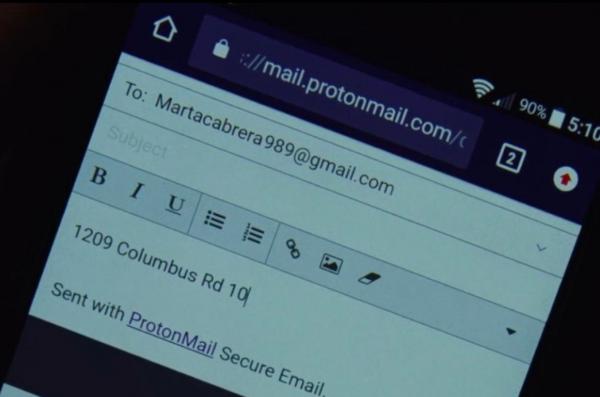
Кадр из фильма «Достать ножи»
Любой человек рано или поздно сталкивается с необходимостью оставить где-то свой email. Его нужно вводить в любых онлайн-играх, при покупках в интернет-магазине или при регистрации на форумах. Да и в реальной жизни для получения скидочной карты просят вписать номер телефона и адрес почты в анкету.
Некоторые пользователи не заморачиваются с этим и даже указывают свою почту в социальных сетях, выставляя её на всеобщее обозрение. Но делать так не стоит. В XXI веке в Сети продаются и покупаются личные данные людей, и среди них не только паспортная и банковская информация.
Читайте на Medialeaks
«Этого в школе не объясняют». Чему учить ребенка, чтобы вырастить счастливого взрослого?
За адресом вашего почтового ящика охотятся рекламщики всех мастей. Ни для кого не секрет, что крупные сайты и магазины торгуют телефонами и адресами своих клиентов (а вы думали, откуда спамеры знают ваш номер?). В 2016 году стало известно, что платформа Change.org продаёт электронные адреса всех, кто подписывает петиции на этом сайте. Расценки — около евро за каждый адрес.
Хакеры часто взламывают почтовые сервера крупных интернет-провайдеров и продают целые базы адресов и паролей пользователей. Украденная информация впоследствии гуляет по интернету, становясь отправной точкой для незаконных действий.
Даже без пароля ваш email — находка для спамеров, злоумышленников и троллей. Так, один правый активист ругал сериал про темнокожих и случайно показал свой электронный адрес: беднягу завалили тысячами писем, записали к врачам, парикмахерам и на маникюр. А ещё базы с адресами электронной почты всегда можно свести со слитыми данными с других сайтов.
В безопасности ли ваш почтовый ящик?

Кадр из фильма «Хакеры»
Проверить, не были ли когда-то проданы или украдены данные о вашей электронной почте, можно на специальных сервисах. Одна из организаций, занимающихся сбором информации, которой торгуют хакеры со всего мира, — Институт технологий программных систем Хассо Платнера в Потсдаме (Германия).
База данных, собранная университетом, содержит больше 10 миллиардов адресов (для сравнения: в 2015 году их было меньше 200 миллионов). В результате утечек разного рода в руках злоумышленников оказывается больше миллиона чужих аккаунтов в день.
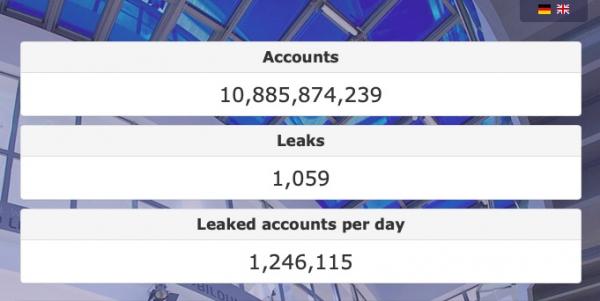
Чтобы проверить, не попали ли ваши данные в хакерские базы, достаточно перейти на страницу Института и ввести свой электронный адрес. Ответ придёт вам на почту: в нём будет таблица, показывающая, в каких утечках данных и когда засветились ваши данные.
Так, автору материала пришло письмо о том, что за его данными не уследили ЗОЖ-приложение MyFitnessPal, сайт для поиска предков MyHeritage, соцсети Tumblr и VK. Причём из последней хакеры получили ещё ФИО и телефон.
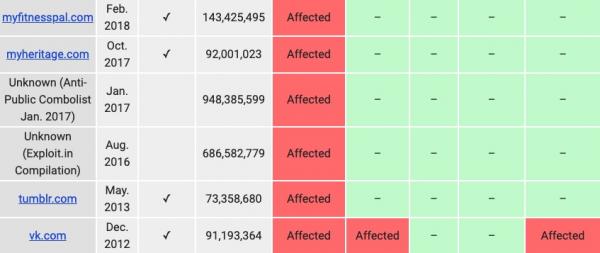
Кроме того, Институт Хассо Платнера обещает выслать новое письмо с предупреждением, если в будущем в интернете появится информация о взломе аккаунта.
В 2019 году эксперт по интернет-безопасности Трой Хант сообщил о самой крупной утечке личной информации в мировой истории. Тогда в сеть попали почти 800 миллионов почтовых адресов и 22 миллиона паролей. Украденную информацию называли кодовым словом «Коллекция № 1» — возможно, это намёк на существование второй и даже третьей коллекции.
Хант создал свой сервис Have I Been Pwned, на котором люди могут проверить, не попали ли они в «Коллекцию № 1». На нём также можно вбить свой адрес и оформить рассылку для новых уведомлений об утечках.
Что делать, если ваш адрес попал в хакерскую базу?

Кадр из фильма «Кунг Фьюри»
Базы данных Троя Ханта и Института Хассо Платнера в основном собирались по известным утечкам. Соответствующие сервисы скорее всего уведомляли вас о проблеме и предлагали заменить пароль. Если вы такого не припоминаете, обязательно поменяйте пароли на сайтах из этих списков.
Часто на обнаружение подобных инцидентов требуется много времени, поэтому стоит подстраховаться и всегда выполнять следующие правила.
1. Периодически менять пароли
Некоторые сайты сами предлагают пользователю вовремя менять устаревший пароль. По мнению экспертов, этим нужно заниматься примерно раз в три месяца — если речь идёт об обычных соцсетях и приложениях.
Но для электронной почты и других важных сервисов оптимальная частота смены пароля — около месяца.
2. Не использовать один и тот же пароль для разных платформ и сервисов.
Бюджеты на информационную безопасность у компаний разного размера очевидно различаются. Например, магазин по продаже одежды явно тратит на защиту от хакеров куда меньше средств, чем Gmail.
Но если вы всюду используете одинаковые пароли, хакеры, зная ваш электронный адрес, легко получат доступ к вашей почте и всему, что к ней привязано, украв данные у компании поменьше.
3. Пароль должен быть сложным
Звучит очевидно, но некоторые люди до сих пор используют в качестве пароля слова и даты. Для наглядности: если ваш адрес почты уже знаком взломщикам, на подбор пароля из букв и цифр у них уйдёт несколько месяцев, а на пароль из слов — несколько дней.
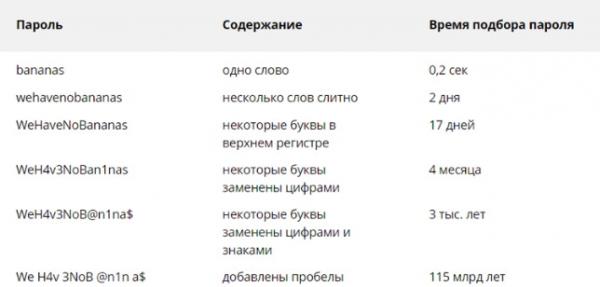
К счастью, в наши дни многие крупные компании сами напоминают пользователям о том, что пароль должен быть надёжным.
А ещё важно помнить, что многие угрозы, связанные с утечкой данных, можно предотвратить. Для этого нужно перестать размещать свой электронный адрес в общем доступе, а на сайтах использовать анонимные и изменённые адреса.
Как спрятать свою почту?

Кадр из фильма «Вам письмо»
Многие почтовые службы предлагают своим клиентам услуги, позволяющие не использовать свой электронный адрес на подозрительных сайтах — но и не создавать новую почту только ради регистрации. Речь идёт о запасных и временных адресах. Такой способ не сработает с солидными сайтами, но подойдёт для форумов и интернет-магазинов.
Gmail
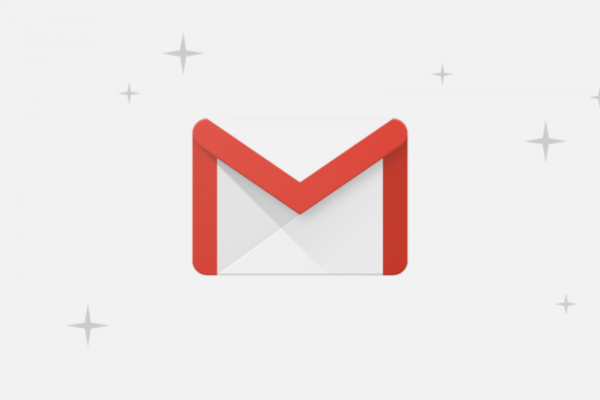
Gmail позволяет заменять и сокращать адреса: в результате у вас получается целый ряд псевдонимов для одного и того же почтового ящика.
Это позволяет регистрировать с одного email несколько аккаунтов и помогает бороться со спамерами: рекламная рассылка будет приходить с указанием изменённого адреса, и её можно будет фильтровать и блокировать.
Изменять свой email можно по трём правилам:
1. Для любого ящика можно использовать два домена – gmail и googlemail
Если ваш адрес — [email protected], на сайтах можно использовать [email protected].
2. До @ можно добавлять в адрес точку или точки
Так, можно сделать новый адрес — [email protected]. Или [email protected]. На каждый из них можно регистрировать новую учётную запись, а почтовый ящик останется один и тот же.
3. До @ можно добавлять слова со знаком +
Например, из [email protected] можно сделать [email protected]. Выглядит совсем по-другому, но письма будут приходить всё на тот же ящик.
Mail.ru

У самой популярной русскоязычной почтовой службы Mail.ru тоже есть опция, скрывающая основной email. Если не хочется светить свой адрес на форумах, в играх и магазинах, можно зайти в настройки аккаунта и увидеть вкладку «Анонимайзер».
Почта Mail.Ru сама предложит временный адрес и заведёт одноимённую папку. Именно туда, а не в общую папку «Входящие» будут поступать письма с сайтов, где вы используете анонимный адрес. Если форум, на котором вы зарегистрировались, сольёт свою базу, ваш основной аккаунт не пострадает. А временный адрес удаляется буквально в два клика.
Впрочем, можно обойтись и вовсе без адресов, связанных с вашим основным почтовым ящиком. Для этого нужно воспользоваться одноразовыми почтовыми адресами.
Как получить одноразовые почтовые адреса?

Кадр из фильма «Военные игры»
Для тех, кто не хочет создавать запасные адреса для своей почты, существует множество служб и приложений, которые позволяют создать одноразовый электронный адрес. Выглядит это почти как общественная электронная почта — и относиться к ней нужно соответственно, не используя ни для чего важного.
MailDrop
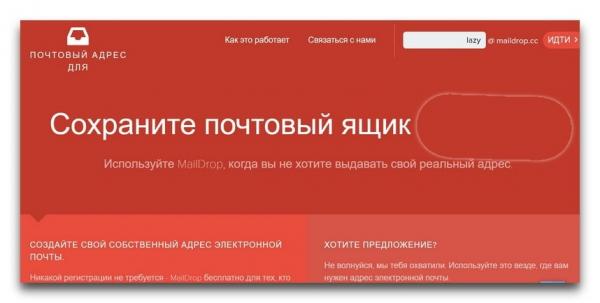
Служба Maildrop предоставляет пользователям возможность создать временный адрес электронной почты. Этот адрес можно использовать для регистрации на сайтах и в приложениях, а письма, которые на него придут, можно посмотреть открыто, без пароля, на сайте maildrop.cc.
Кроме того, Maildrop создаёт к нему алиас, адрес-псевдоним. Сообщения, пришедшие на него, можно будет увидеть в том же ящике, но другие люди не смогут просмотреть их, не зная первый адрес.
Например, создав адрес [email protected], мы получаем алиас [email protected]. Именно его нужно указывать на сайтах: письма придут на первый адрес, но никто, кроме создателя, не будет знать его и не сможет их просмотреть.
Mailinator
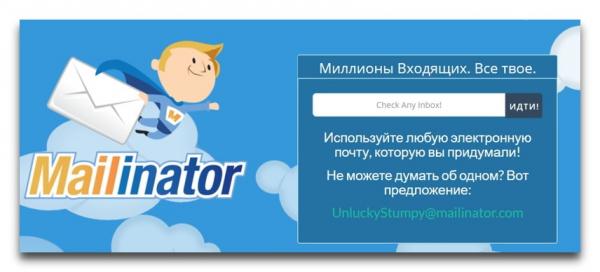
Как и предыдущая служба, Mailinator позволяет создать учётную запись, не защищённую паролем. Вы всегда можете указать адрес с этого сервиса на форумах и сразу же просмотреть письмо о регистрации. В течение нескольких часов все электронные письма удаляются из системы, но адрес остаётся неизменным.
Есть и совсем простые опции: 10minutemail и 20minutemail — почта на 10 и на 20 минут. Оба сайта создают для вас почтовый ящик с автоматически сгенерированным адресом. Срок действия первого истечёт через 10 минут, а второго — через 20.
Кроме того, существуют расширения браузера, помогающие создать одноразовый адрес электронной почты: например, TrashMail для Mozilla Firefox и Crazymailing для Google Chrome.
Кстати, если вы заботитесь о сохранности своих личных данных, важно обращать внимание и на то, кому вы пишете. Недавно люди увидели почтовый ящик с триллионом писем и поняли, что писали не на тестовый адрес, а существующему человеку. И их информация теперь в его руках.
А один парень с «Пикабу» недавно рассказал о самом глупом лайфхаке, позволяющем взломать чужую электронную почту. Его знакомая сама отдала ему пароль — и на её ошибке нужно учиться всем.
Быстрый вывод списка всех почтовых ящиков, к которым конкретный пользователь имеет доступ
Кажется, этот вопрос часто задают, и люди не знают, насколько на самом деле легко ответить. Вот он:
PS C: \> Get-Mailbox | Get-MailboxPermission -User vasil
Права доступа пользователей удостоверений
-------- ---- ------------
ХуКу Василь Мичев {FullAccess}
розничная торговля Василь Мичев {FullAccess}
sharednew Василь Мичев {FullAccess}
testplan2 Василь Мичев {FullAccess}
WC Василь Мичев {FullAccess}
PS C: \> Get-Mailbox -RecipientTypeDetails UserMailbox, SharedMailbox -ResultSize Unlimited | Get-MailboxPermission - пользователь vasil
Права доступа пользователей удостоверений
-------- ---- ------------
ХуКу Васил Мичев {FullAccess}
розничная торговля Василь Мичев {FullAccess}
sharednew Василь Мичев {FullAccess}
testplan2 Василь Мичев {FullAccess} PS C: \> Get-Mailbox | Get-MailboxPermission -User secgrp
Права доступа пользователей удостоверений
-------- ---- ------------
Ванная комната secgrp {FullAccess}
PS C: \> Get-Mailbox | Get-RecipientPermission - Доверенное лицо василь
Доступ доверенного лица к удостоверению личности Контроль Тип доступа Права
-------- ------- ----------------- ------------
sharednew Василь Мичев Разрешить {SendAs}
PS C: \> Get-Mailbox -RecipientTypeDetails UserMailbox -ResultSize Unlimited | Get-RecipientPermission -Trustee secgrp
Доступ доверенного лица к удостоверению личности Контроль Тип доступа Права
-------- ------- ----------------- ------------
HuKu secgrp Allow {SendAs}
PS C: \> Get-Mailbox | ? {$ _.GrantSendOnBehalfTo - соответствие "vasil"}
Имя Псевдоним ServerName ProhibitSendQuota
---- ----- ---------- -----------------
Ванная комната ванная комната amspr03mb084 49,5 ГБ (53,150,220,288 байт)
WC WC dbxpr03mb096 9,5 ГБ (10 200 547 328 байт)
Будут небольшие различия, если вы запустите это против локальной системы Exchange, но помните, что вы также можете посмотреть там атрибуты AD (msExchDelegateListLink и msExchDelegateListBL).
Эта запись была размещена в Exchange Online, Office 365, PowerShell. Добавьте в закладки постоянную ссылку.
.
Получить список участников и разрешений общих почтовых ящиков
Почтовые ящики пользователей, связанные с одним идентификатором пользователя, полезны в большинстве ситуаций, но иногда несколько пользователей или определенных членов группы должны иметь общий рабочий календарь и иметь возможность отвечать на электронные письма от имени организации. Соответственно, как Exchange Online, так и локальный Exchange также предлагают общие почтовые ящики, которые отличаются своим специальным RecipientType «SharedMailbox». С общими почтовыми ящиками не связаны учетные данные пользователя; вместо этого пользователям должны быть предоставлены разрешения на доступ к определенным общим почтовым ящикам.
Чтобы предотвратить и выявить неправомерное использование общих почтовых ящиков, вы должны отслеживать их и пользователей, которые имеют к ним доступ. Изначально вы можете использовать консоль управления Exchange Online для получения разрешений общего почтового ящика для одного адреса, но если вам нужно изучить права доступа пользователей ко всем вашим общим почтовым ящикам, лучше всего использовать PowerShell.
Вы можете получить список разрешений общих почтовых ящиков с помощью команды Get-Mailbox -RecipientTypeDetails SharedMailbox -ResultSize: Unlimited | Команда Get-MailboxPermission .Однако вы, вероятно, захотите избавиться от всех записей «NT AUTHORITY», передав вывод по конвейеру с помощью Where-Object {($ _. User -like ‘* @ *’)} . Если вам нужно отфильтровать список по определенным правам доступа, таким как «Полный доступ» или «Отправить как», вам придется изменить или даже переписать сценарий, а затем протестировать новый сценарий. Помните, что тестирование сценариев PowerShell в облачных решениях обычно занимает больше времени из-за задержек подключения.
Более быстрый и простой вариант — использовать отчеты о состоянии во времени Netwrix Auditor для Exchange Online и Exchange Server.Всего за несколько щелчков мышью вы можете создать отчет по всем вашим общим почтовым ящикам со всеми важными деталями, например, какие пользователи имеют права, не являющиеся собственниками, к каким почтовым ящикам и какой уровень разрешений есть у каждого пользователя. Кроме того, Netwrix Auditor for Exchange предоставляет информацию о событиях доступа к почтовому ящику, изменениях разрешений общего почтового ящика и многом другом. Вы также можете легко уточнить результаты аудита с помощью встроенных фильтров и настроить подписку на отчеты. В результате вы получите гораздо лучший контроль над тем, что происходит в вашей среде Exchange.
.
Search-Mailbox: Как найти и удалить электронную почту из почтовых ящиков пользователей Exchange
Сервер Exchange позволяет администратору искать почтовые ящики пользователей в базах данных и удалять определенные электронные письма (или другие элементы) из почтовых ящиков. Например, пользователь случайно отправил личные данные другим пользователям в компании и не смог вовремя вспомнить это электронное письмо в Outlook. Отдел информационной безопасности требует, чтобы вы как администратор Exchange удалили это электронное письмо из всех почтовых ящиков пользователей в вашей организации Exchange.В этой статье мы покажем, как использовать PowerShell для поиска в почтовых ящиках пользователей Exchange (по разным критериям) и удаления определенных писем из почтового ящика конкретного пользователя или всех пользователей Exchange. Описанные ниже методы применимы к Exchange 2016, 2013 и 2010.
Как назначить разрешения для поиска в почтовых ящиках Exchange?
Следующие роли должны быть назначены учетной записи администратора, которая ищет и удаляет элементы почтового ящика:
- Почтовый ящик Импорт Экспорт
- Поиск в почтовом ящике
Вы можете назначить роли с помощью EAC или этих команд PowerShell:
New-ManagementRoleAssignment - Пользователь j.anderson -Роль «Импорт и экспорт почтового ящика»
Новое-Назначение роли управления -Пользователь j.anderson -Роль «Поиск почтового ящика»
После назначения ролей перезапустите консоль Exchange Management Shell.
Использование почтового ящика поиска для поиска и удаления сообщений из почтовых ящиков пользователей Exchange
Вы также можете искать элементы электронной почты в почтовых ящиках пользователей с помощью панели управления Exchange или центра администрирования Exchange, но этот метод поиска довольно медленный и не позволяет удалять сообщения электронной почты.Искать с помощью PowerShell намного проще.
Для поиска элементов электронной почты в почтовых ящиках пользователей можно использовать командлет Search-Mailbox , который позволяет выполнять поиск элементов, соответствующих определенным критериям, во всех или определенных почтовых ящиках, копировать найденные элементы в другой почтовый ящик или удалять их.
Прежде всего, давайте рассмотрим, как что-то найти с помощью командлета Search-Mailbox.
Чтобы найти в почтовом ящике элементы с определенной темой, выполните следующую команду:
Search-Mailbox -Identity k.peterson -SearchQuery 'Тема: «Годовой отчет»'
Для поиска по всем почтовым ящикам в организации Exchange используйте следующую команду:
Get-Mailbox -ResultSize unlimited | Search-Mailbox -SearchQuery 'Тема: «Годовой отчет»'
Чтобы скопировать результаты поиска в определенный почтовый ящик и папку, используйте параметры TargetMailbox или TargetFolder. Таким образом, после завершения поиска вы можете просмотреть найденные элементы вручную с помощью Outlook или OWA. Предположим, вам нужно найти сообщения электронной почты в списке пользователей (заданном в users.txt) и скопируйте найденные элементы в папку в конкретном почтовом ящике. Для этого запустите эту команду:
get-content users.txt | Get-Mailbox -ResultSize без ограничений | Search-Mailbox -SearchQuery 'Тема: «Годовой отчет»' -TargetMailbox sec_dept -TargetFolder «ExchSearchResult»
Параметр –LogOnly означает, что результаты поиска должны оцениваться только без копирования элементов в целевой почтовый ящик или удаления сообщений. Если используется этот аргумент, отчет, содержащий результаты поиска, будет отправлен в указанный целевой почтовый ящик.Отчет — это заархивированный файл CSV, в котором перечислены почтовые ящики, удовлетворяющие критериям поиска.
Оценить результаты поиска можно с помощью параметра –EstimateResultOnly . Обратите внимание, что при использовании этого аргумента вам не нужно указывать целевой почтовый ящик или папку.
Чтобы удалить найденные элементы электронной почты, используйте параметр –DeleteContent , а чтобы пропустить запросы подтверждения для удаления элементов, добавьте параметр –Force .
Удалим все сообщения электронной почты от отправителя [email protected] во всех почтовых ящиках на конкретном сервере Exchange:
Get-Mailbox –Server berl-ex1 –ResultSize без ограничений | Search-Mailbox -SearchQuery 'from: "[email protected]"' –DeleteContent –Force
Перед удалением сообщений из почтовых ящиков с помощью параметра -DeleteContent мы настоятельно рекомендуем просмотреть найденные сообщения электронной почты с помощью аргументов -EstimateResultOnly или –LogOnly.
Для поиска только среди удаленных элементов добавьте параметр –SearchDumpsterOnly (чтобы исключить поиск среди удаленных элементов, добавьте аргумент -SearchDumpster: $ false ).Если вам нужно исключить из результатов поиска архивный почтовый ящик, используйте параметр –DoNotIncludeArchive .
Search-Mailbox: Примеры поисковых запросов
Рассмотрим примеры поисковых запросов для поиска сообщений электронной почты с использованием параметра SearchQuery. Ключ SearchQuery обрабатывает запросы в KQL (Keyword Query Language) — https://docs.microsoft.com/ru-ru/sharepoint/dev/general-development/keyword-query-language-kql-syntax-reference.
Чтобы удалить все сообщения электронной почты, содержащие ключевое слово «Секрет» в теме писем, от всех пользователей не из вашего домена:
Поиск-Почтовый ящик-Идентификатор k.peterson -SearchQuery 'Тема: «Секрет» и от <> «woshub.com»' -DeleteContent
Найти и удалить все электронные письма с вложениями размером более 20 МБ:
Search-Mailbox -Identity k.peterson -SearchQuery 'hasattachment: true AND Size> 20971520' –DeleteContent
Наконечник . Размер элементов электронной почты указывается в байтах, и учитывается размер всего сообщения, а не только вложений. Вы также можете указать размер в мегабайтах, и в этом случае используется следующий синтаксис: -SearchQuery {Size -gt 30MB} .
Вы можете одновременно искать текст в теме и теле письма. Например, давайте найдем и удалим все сообщения, содержащие «Новый год» в теме или «бренди» в теле письма.
Search-Mailbox k.peterson -SearchQuery {Subject: "RE: New Year" OR body: "brandy"} -DeleteContent -Force
Вы можете искать в почтовых ящиках определенные элементы, используя аргумент Kind , например :
Встреч: -Поиск "Вид: встречи"
Контакты: -Поиск "Вид: контакты"
Или другие элементы Outlook:
- Электронная почта
- Встречи
- Задачи
- Банкноты
- Документы
- Журналы
- Контакты
- IM
Поиск писем по конкретному получателю или отправителю:
-SearchQuery 'от: "ceo @ woshub.com "И к:" [email protected] "'
Вы можете искать сообщения с определенным файлом в качестве вложения:
-Приложение SearchQuery: "Annual_report2018.pdf" '
Или по типу файла:
-SearchQuery 'attachment -like: "*. Docx"'
Возможен поиск по дате отправки / получения, но есть нюансы. При использовании даты в качестве критерия поиска необходимо учитывать региональные настройки вашего сервера Exchange. Например, 10 апреля 2019 г. можно указать одним из следующих способов:
- 10.04.2019
- 10.04.2019
- 10 апреля 2019 г.
- 10 / Апрель / 2019
И если вы видите ошибку « Парсер KQL выдал исключение… » при запуске команды Search-Mailbox, это означает, что вы используете неправильный формат даты.
Для поиска писем, отправленных в определенный день, используйте этот запрос:
-Поиск Запрос отправлен: 10.04.2019
Если вам необходимо указать диапазон дат (вы ищите сообщения, полученные в указанный период времени):
-SearchQuery {Получено: 01.04.2019..04.11.2019}
Вот еще один пример. Давайте поищем электронные письма, полученные до 9 мая:
-SearchQuery {Получено:> $ ('05/09/2018')}
Ограничения командлета поиска в почтовом ящике
Командлет Search-Mailbox имеет существенное ограничение: он может возвращать только 10 000 элементов.Если этот предел превышен, он вернет ошибку:
Не удалось отправить данные удаленной команде со следующим сообщением об ошибке: Общий объем данных, полученных от удаленного клиента, превысил допустимый максимум. Допустимый максимум 524288000.
Чтобы удалить больше элементов электронной почты, вам нужно будет запустить командлет Search-Mailbox несколько раз или разделить почтовые ящики на группы по базам данных почтовых ящиков или серверам Exchange.
Get-Mailbox -База данных berl-ex1 | Search-Mailbox –SearchQuery 'from: spam @ spambot.org '-DeleteContent –Force
Другой проблемой Search-Mailbox является его низкая производительность. В случае крупной компании поиск может длиться несколько дней.
Как быстро найти и удалить электронные письма в Exchange 2016 с помощью New-ComplianceSearch?
В Exchange 2016 появился новый способ, позволяющий быстро находить и удалять сообщения электронной почты в почтовых ящиках пользователей.
С помощью этих команд можно значительно сузить область поиска:
New-ComplianceSearch -Name FastSearch2 -ExchangeLocation all -ContentMatchQuery 'from: "someaddress @ gmail.com "'
Start-ComplianceSearch -Identity FastSearch2
Эти команды просматривают несколько тысяч почтовых ящиков в течение нескольких минут.
Далее необходимо получить список почтовых ящиков, соответствующих критериям поиска:
$ search = Get-ComplianceSearch –Identity FastSearch2
$ results = $ search.SuccessResults
$ mbxs = @ ()
$ lines = $ results -split '[\ r \ n] +'
foreach ($ line in $ lines)
{
if ($ line -match 'Location: (\ S +),. + Item count: (\ d +)' -and $ matches [2] -gt 0)
{
$ mbxs + = $ соответствует [ 1]
}
}
Теперь вы можете удалять письма с помощью командлета Search-Mailbox только в найденных почтовых ящиках:
$ mbxs | Get-Mailbox | Search-Mailbox -SearchQuery 'from: "someaddress @ gmail.com "'-DeleteContent –Force
Общее время поиска и удаления сокращается в несколько раз, особенно в крупных компаниях.
Теперь можно удалить результаты поиска:
Remove-ComplianceSearch –Identity FastSearch2
.
Руководство по почтовым ящикам | База знаний пары
Общий
VPS
Выделенный
WP Professional Plus
Учетные записи хостинга WP Enthusiast и WP Professional могут использовать это руководство, если добавление электронной почты было включено.
Создание единого почтового ящика
Чтобы создать почтовый ящик, вам необходимо получить доступ к интерфейсу ACC Create Mailbox , выполнив следующие действия:
- Войти в ACC
- На левой боковой панели щелкните Электронная почта
- В раскрывающемся списке щелкните вкладку Создать новый почтовый ящик

Интерфейс создания почтового ящика требует, чтобы вы предоставили некоторую информацию для нового почтового ящика.
При создании нового почтового ящика вам необходимо заполнить различные поля:
Имя пользователя
Имя пользователя — это первая часть вашего адреса электронной почты.
Например, если вы создавали адрес электронной почты [email protected] , ваше имя пользователя было бы « jsmith ».
В поле «Имя пользователя» также есть место для выбора доменного имени, которое будет связано с адресом электронной почты.Имя домена будет составлять последнюю часть электронного письма (после знака @).
В приведенном выше примере часть домена будет « example.com ».
Щелкните здесь, чтобы получить дополнительную информацию об именах пользователей почтовых ящиков.
Максимальный размер почтового ящика
При создании вы можете указать максимальный размер почтового ящика. После указания почтовый ящик не сможет превышать указанное пространство на диске.Многие используют этот метод, когда пытаются сэкономить дисковое пространство в своей учетной записи хостинга. Щелкните здесь, чтобы получить дополнительную информацию о размерах почтовых ящиков и использовании файлов.
Фильтрация нежелательной почты
У вас есть возможность использовать фильтрацию нежелательной почты. По умолчанию для вашего почтового ящика не активна фильтрация нежелательной почты. Щелкните здесь, чтобы получить дополнительную информацию о фильтрации нежелательной почты.
Наконец, при создании нового почтового ящика у вас также есть возможность указать дополнительные адреса электронной почты, которые будут доставлены в создаваемый вами почтовый ящик.Например, если вы создаете почтовый ящик «[email protected]», вам также может потребоваться адрес «[email protected]» для доставки в почтовый ящик. Чтобы ввести дополнительные адреса, которые будут доставлены в создаваемый вами почтовый ящик, щелкните Показать больше . В открывшейся форме введите любые дополнительные адреса, которые должны доставлять почту в создаваемый вами почтовый ящик.
Когда вы закончите выбирать параметры для вашего нового почтового ящика, нажмите кнопку Добавить почтовый ящик .
Чтобы ваш новый почтовый ящик стал активным, может потребоваться до 10 минут.Вы не сможете войти в почтовый ящик или получать почту в течение этого периода начальной настройки.
Создание нескольких почтовых ящиков одновременно
ACC предлагает интерфейс для создания более чем одного нового почтового ящика одновременно. Вы можете получить доступ к этому интерфейсу, выполнив следующие действия:
- Войти в ACC
- На левой боковой панели щелкните Электронная почта
- Затем в раскрывающемся списке щелкните Создать несколько почтовых ящиков

Интерфейс «Создать несколько почтовых ящиков» требует от вас предоставления трех частей информации для каждого почтового ящика, который вы хотите создать.
Адрес электронной почты
Имя пользователя — это первая часть вашего адреса электронной почты.
Например, если вы создавали адрес электронной почты [email protected] , ваше имя пользователя было бы « jsmith ».
В поле «Имя пользователя» также есть место для выбора доменного имени, которое будет связано с адресом электронной почты. Имя домена будет составлять последнюю часть электронного письма (после знака @).
В приведенном выше примере часть домена будет « example.com . «
Щелкните здесь, чтобы получить дополнительную информацию об именах пользователей почтовых ящиков.
Фильтр нежелательной почты
Укажите, следует ли включить фильтрацию нежелательной почты для рассматриваемого почтового ящика. Если вы включите фильтрацию нежелательной почты, нежелательные сообщения будут помечены как нежелательной почты , но сохраняться в вашем почтовом ящике. Щелкните здесь, чтобы получить дополнительную информацию о настройках фильтра нежелательной почты.
Когда вы закончите вводить информацию для всех почтовых ящиков, которые хотите создать, нажмите кнопку Create Mailboxes .
Редактирование настроек почтового ящика
После создания почтового ящика вы можете редактировать его настройки, включая максимальный размер почтового ящика, фильтрацию нежелательной почты и пароль.
Чтобы изменить настройки почтового ящика, зайдите в раздел E-Mail Центра управления учетными записями, как показано ниже:
- Авторизация в ACC (Account Control Center)
- На левой боковой панели щелкните вкладку E-Mail
- В раскрывающемся списке нажмите Настройки электронной почты
- На следующей странице щелкните ссылку Почтовые ящики, настроенные в настоящее время

- Щелкните по имени настроек почтового ящика, которые вы хотите просмотреть

- На странице настроек отдельного почтового ящика вы можете видеть информацию о своем почтовом ящике, а также изменять различные настройки, такие как пароль и фильтрацию нежелательной почты.

Изменения в настройках почтового ящика вступят в силу в течение 10 минут.
Изменение пароля почтового ящика
Если вам нужно изменить пароль почтового ящика, вы можете сделать это, отредактировав настройки почтового ящика. Следуйте инструкциям здесь по редактированию настроек вашего почтового ящика.
На экране настроек почтового ящика введите пароль, который вы хотите изменить. Вам не нужно знать существующий пароль почтового ящика, чтобы иметь возможность изменить пароль почтового ящика.
Изменение пароля вступит в силу в течение 10 минут.
Подробные сведения о настройках почтового ящика
почтовых ящиков могут быть созданы на учетных записях хостинга, для которых доступен хостинг электронной почты. Пакеты хостинга Shared, VPS, Dedicated и WP Professional Plus содержат почтовые ящики. Если у вас есть пакет WP Enthusiast или WP Professional, вы можете включить хостинг электронной почты в качестве надстройки.
Ограничение имени пользователя и пароля почтового ящика
К именам пользователей почтовых ящиков применяются следующие ограничения:
| Имя пользователя почтового ящика должно содержать хотя бы одну букву |
| Имя пользователя почтового ящика должно содержать от 1 до 128 символов и может состоять только из букв, цифр, точек и подчеркиваний. |
| «default» не является действительным именем пользователя |
К паролям почтовых ящиков применяются следующие ограничения:
| Пароль почтового ящика должен содержать не менее 8 символов |
| В паролях почтовых ящиков разрешены специальные символы, включая пробелы |
| Пароли будут проверяться по списку небезопасных паролей (см. Ниже) |
Мы отклоним пароли, соответствующие любой записи в списке небезопасных паролей.
Пароли могут считаться небезопасными по разным причинам:
- они содержат пользовательскую информацию;
- они содержат ссылки на пару сетей или ее сервисы;
- или совпадают с паролями, которые обычно считаются небезопасными, например , пароль , 123456 и т. Д.
Наш список небезопасных паролей будет со временем меняться, чтобы быть в курсе последних угроз безопасности.
Максимальный размер почтового ящика
При создании или изменении почтового ящика у вас есть возможность установить максимальный размер почтового ящика.Это означает, что если почтовому ящику предоставляется ограниченный объем дискового пространства, он может использоваться. Будет разрешено превышать этот лимит дискового пространства. Ограничение почтового ящика — это вариант, если вы пытаетесь сэкономить объем дискового пространства, используемого в вашей учетной записи хостинга.
По умолчанию максимальный размер почтовых ящиков не установлен.
Вы можете установить максимальный размер почтового ящика во время его создания. У вас также есть возможность добавлять, изменять или удалять максимальный размер почтового ящика после его создания.
Обратите внимание, что использование почтового ящика учитывается при использовании дискового пространства. Использование почтового ящика регистрируется ежедневно. В конце каждого календарного месяца данные о ежедневном использовании диска собираются и усредняются. День наибольшего использования исключается из расчета почтового ящика.
Если вы хотите узнать, сколько места на диске в настоящее время занимает ваш почтовый ящик, см. Это руководство о том, как узнать, сколько места на диске занято вашей электронной почтой.
Фильтрация нежелательной почты
По умолчанию для вашего почтового ящика не активна фильтрация нежелательной почты.
Однако вы можете выбрать один из двух режимов фильтрации при создании или редактировании отдельного почтового ящика:
Отметить нежелательную почту и сохранить ее в почтовом ящике
Этот параметр помечает нежелательные сообщения, но сохраняет их в папке «Входящие». Это хороший вариант, если вы беспокоитесь о пропаже законных сообщений или если вы используете программу для чтения электронной почты, чтобы отделить нежелательную почту от реальной.
Хранить спам в папке нежелательной почты
Эта опция перемещает нежелательные сообщения в отдельную папку, называемую Нежелательная , в вашем почтовом ящике.Это хороший вариант, если вы беспокоитесь о том, что нежелательные сообщения загромождают ваш почтовый ящик.
Что нужно для настройки почтового ящика на почтовых клиентах
Если вы не хотите использовать наш интерфейс веб-почты для доступа к своим почтовым ящикам, для вас доступны различные почтовые клиенты. У нас есть список руководств, доступных для некоторых популярных почтовых клиентов.
Ознакомьтесь с ними здесь: Популярные руководства по настройке почтового клиента
Интерфейс настроек почтового ящика в вашей учетной записи хостинга отображает информацию о вашем имени пользователя и серверах входящей / исходящей почты.Эта информация понадобится вам для настройки почтового клиента для использования с вашим почтовым ящиком.
Чтобы найти интерфейс настроек почтового ящика, см. Наше руководство выше.
Вы попадете на страницу настроек этого почтового ящика, где будет отображена вся информация ниже, которая может вам понадобиться для настройки почтового клиента. 
Имя пользователя
Это ваш полный адрес электронной почты, который вы назначили этому почтовому ящику. Когда почтовый клиент запрашивает имя пользователя почтового ящика, вы должны использовать адрес электронной почты, указанный в этом разделе.
Сервер входящей почты (IMAP / POP3)
Этот сервер является сервером входящей почты вашего почтового ящика. Этот сервер понадобится при заполнении полей почтового клиента Incoming Mail Server или Incoming Server .
Сервер исходящей почты (SMTP)
Этот сервер используется в настройках сервера исходящей почты вашего читателя электронной почты.
В дополнение к трем указанным выше сведениям вам необходимо знать пароль вашего почтового ящика. Пароль почтового ящика используется как для серверов входящей, так и для исходящей почты.
.

 Наличие резервного фонда, гарантирующего выплаты вкладчикам в случае непредвиденных обстоятельств;
Наличие резервного фонда, гарантирующего выплаты вкладчикам в случае непредвиденных обстоятельств;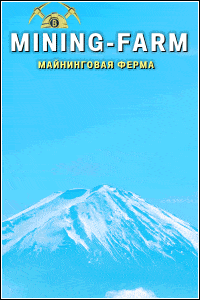 Если вы думаете, что ажиотаж по майнингу уже давно прошел – не спешите с выводами. Заработок на добыче криптовалюты лишь трансформировался в увлекательную экономическую игру. Mining-Farm предоставляет возможность даже не знающим нюансов майнинга пользователям зарабатывать от 50 до 100% ежемесячной прибыли за покупку виртуальной фермы для добычи крипты.
Если вы думаете, что ажиотаж по майнингу уже давно прошел – не спешите с выводами. Заработок на добыче криптовалюты лишь трансформировался в увлекательную экономическую игру. Mining-Farm предоставляет возможность даже не знающим нюансов майнинга пользователям зарабатывать от 50 до 100% ежемесячной прибыли за покупку виртуальной фермы для добычи крипты.




Добавить комментарий